как подключить телевизор Samsung LE-37B653 к медиасерверу Zyxel NSA220.(Сертификат DLNA) Дело в том,что тв видит сервер и файлы на нем,но не воспроизводит(пишет неподдерживаемый формат),хотя с другого NAS (там стоит медиасервер UPnP не DLNA)эти же файлы показывает,как ни в чем,не бывало.
Ключевые слова: почему медиасервер не воспроизводит mkv, телевизор по dlna читает не все форматы, zyxel nsa220 не читает mkv,
9 ответов к вопросу “Tv + Медиасервер”
ответ #0 / ответил: Служба поддержки
ответ #1 / ответил: vsmsaleksey
Полезный ответ? Да ( 0 ) / Нет ( 0 )
Выходит что телевизоры Samsung не поддерживает DLNA а только UPnP?!Если это действительно так зачем же писать и рекламировать поддержку DLNA.Плохо очень плохо.
ответ #2 / ответил: Alex556
Полезный ответ? Да ( 0 ) / Нет ( 0 )
У меня таже проблема: один и тот же mkv читается по USB, и «Формат файла не поддерж.» по DLNA. Правда другие фалы, (avi) по DLNA читаются без проблем.Может проблема в роутере, а может mkv вообще по сетке не идут?А с какого устройства NAS c медиасервером UPnP фалы читались?
Как создать DLNA подключение на телевизоре. Домашнее облако из смартфона, ПК и NAS-сервера
ответ #3 / ответил: mapadona
Полезный ответ? Да ( 0 ) / Нет ( 0 )
Alex556 писал(а):У меня таже проблема: один и тот же mkv читается по USB, и «Формат файла не поддерж.» по DLNA. Правда другие фалы, (avi) по DLNA читаются без проблем.Может проблема в роутере, а может mkv вообще по сетке не идут?А с какого устройства NAS c медиасервером UPnP фалы читались?Level One FNS-5000B NAS Server,кстати с него читаются все форматы какие у меня есть,а именно:MKV,TS,VOB,AVI,TP,WMV и с usb и по сетке.Есть некоторые файлы,которые идут без звука,но я не смотрел каким кодеком кодированны.
ответ #4 / ответил: vsmsaleksey
Полезный ответ? Да ( 0 ) / Нет ( 0 )
Я пробовал подключать Zyxel NSA-220: с версией программы 2.2 — телевизор по DLNA видит и проигрывает только avi, mp3, jpeg и только из папке «music» (другие не читает).После обновления программы сервера на версию 3.12 — телевизор стал видеть все форматы файлов и всю структуру папок, но не воспроизводит ничего из видео (фото и музыку читает).В онлайн-консультации Samsung сказали, что надо установить на ПК программу PC Share Manager-2.0 с ней все будет работать. И еще сказали, что у Samsung еще нет ни одного телевизора который работал бы с DLNA-серверами сторонних производителей!Жду информации от Zyxel, обещали разобраться.
ответ #5 / ответил: RTG
Полезный ответ? Да ( 0 ) / Нет ( 0 )
Точно такая же история: TV Samsung 46B8000 (самая свежая прошивка на 28.11.2009) + Zyxel-NSA220 (v.3.12), оба сертифицированы DLNA.Не воспроизводит видео с медиасервера. Никакое. «Неподдерживаемый формат файла», что есть совершеннейшая неправда, т.к. с USB все то же играет без проблем.Слов нет, как я опечален.
ответ #6 / ответил: Bakinec
Полезный ответ? Да ( 0 ) / Нет ( 0 )
RTG писал(а):Точно такая же история: TV Samsung 46B8000 (самая свежая прошивка на 28.11.2009) + Zyxel-NSA220 (v.3.12), оба сертифицированы DLNA.Не воспроизводит видео с медиасервера. Никакое. «Неподдерживаемый формат файла», что есть совершеннейшая неправда, т.к. с USB все то же играет без проблем.Слов нет, как я опечален.У меня 40B8000 и вроде видео с компа проигрывает. Модем Linksys WAG54G2, софт — Домашний меда-сервер UPnP.
Как посмотреть видео с компьютера на смарт ТВ (DLNA)
ответ #7 / ответил: RTG
Полезный ответ? Да ( 0 ) / Нет ( 0 )
Bakinec писал(а):У меня 40B8000 и вроде видео с компа проигрывает. Модем Linksys WAG54G2, софт — Домашний меда-сервер UPnP.C компа — это не то. Идея как раз и была в том, чтобы стояла железка, качала 24×7, а потом это дело помимо компа смотреть на телевизоре. На то оно и DLNA.
ответ #8 / ответил: Samsung AV1
Полезный ответ? Да ( 0 ) / Нет ( 0 )
Производителем возможность соединения с помощью технологии DLNA заявлена только с ПК (Из руководства пользователя: DLNA позволяет просматривать на экране телевизора изображения, музыку и видеоматериалы, хранящиеся на компьютере, посредством сетевого соединения в режиме Media Play.). Функция Media Play, упомянутых здесь моделей, воспроизводит файлы из расшареных на компьютере программой PC Share Manager папок. Подключение к устройствам отличным от ПК, а также управление файлами (в случае удачного соединения) не гарантируется.
Источник: samsung-help.ru
Почему Minidlna не видит файлы на смонтированном разделе?
Имеется raspberry pi model B, телевизор с поддержкой smarttv
Необходимо что бы на телевизор можно было транслировать медийный контент.
Решил установить на raspberry minidlna сервер + transmission, для хранения файлов скаченных при помощи transmission файлов, хочу использовать usb флешку подключенную в один из двух доступных usb разъемов.
Подключив usb флешку сделал команду
blkid
Результат:
/dev/mmcblk0p1: SEC_TYPE=»msdos» LABEL=»boot» UUID=»2654-BFC0″ TYPE=»vfat» /dev/mmcblk0p2: UUID=»548da502-ebde-45c0-9ab2-de5e2431ee0b» TYPE=»ext4″ /dev/sda1: UUID=»79FF-CD05″ TYPE=»vfat»
Где:
/dev/sda1: UUID=»79FF-CD05″ TYPE=»vfat»
Подключенная мной usb флешка
Далее создаю раздел mkdir /mnt/usbhdd
После чего прописываю его в sudo nano /etc/fstab
Что я именно туда написал:
/dev/sda1 /mnt/usbhdd vfat rw,codepage=866,nls=utf8,gid=plugdev,umask=0002,nofail,users 0 0
Монтирую:
sudo mount /dev/sda1 /mnt/usbhdd
Прописываю в конфиге minidlna откуда читать файлы
sudo nano /etc/minidlna.conf
Что именно я там написал:
media_dir=/mnt/usbhdd
Помещаю в папку /mnt/usbhdd несколько файлов картинку и песенку.
Делаю:
sudo service minidlna force-reload
Бегу к телевизору и быстрым движением руки запускаю SmartTV перехожу в раздел «сетевые ресурсы» вижу имя своего DLNA сервера, жму на него, выбираю отображение всего содержимого и облом! Ничего нету!
Ну ладно думаю снова захожу в конфиг minidlna
sudo nano /etc/minidlna.conf
Меняю:
media_dir=/mnt/usbhdd
media_dir=/media
Кидаю сюда те же файлы
Снова делаю:
sudo service minidlna force-reload
Опять подбегаю к телевизору, делаю все тоже самое, и о чудо! Я вижу свои файлы, все показывает все играет.
Други, подскажите пожалуйста почему так может быть?
Что нужно подшманить что бы minidlna видел файлы со смонтированного раздела /mnt/usbhdd?
ls -l drwxr-xr-x 2 root root 8192 Jan 1 1970 usbhdd
- Вопрос задан более трёх лет назад
- 7572 просмотра
Комментировать
Решения вопроса 1
Скорее всего проблема в ФС, не родной для линукса. /media — на корневом разделе, который в ext4 же? Внешнее устройство — флешка? Переформатируйте ее в ext2 и попробуйте заново. Если так устроит — ок. Если хочется все-таки флешку с vfat — выложите целиком используемый Вами конфиг minidlna.
Ответ написан более трёх лет назад
Нравится 1 3 комментария
Сегодня вечером выложу, но я там особо ничего не менял, все по дефолту кроме media_dir
J_o_k_e_R
Вот конфиг, хочу в vfat 🙂
# This is the configuration file for the MiniDLNA daemon, a DLNA/UPnP-AV media
# server.
#
# Unless otherwise noted, the commented out options show their default value.
#
# On Debian, you can also refer to the minidlna.conf(5) man page for
# documentation about this file.
# Path to the directory you want scanned for media files.
#
# This option can be specified more than once if you want multiple directories
# scanned.
#
# If you want to restrict a media_dir to a specific content type, you can
# prepend the directory name with a letter representing the type (A, P or V),
# followed by a comma, as so:
# * «A» for audio (eg. media_dir=A,/var/lib/minidlna/music)
# * «P» for pictures (eg. media_dir=P,/var/lib/minidlna/pictures)
# * «V» for video (eg. media_dir=V,/var/lib/minidlna/videos)
#
# WARNING: After changing this option, you need to rebuild the database. Either
# run minidlna with the ‘-R’ option, or delete the ‘files.db’ file
# from the db_dir directory (see below).
# On Debian, you can run, as root, ‘service minidlna force-reload’ instead.
media_dir=/mnt/usbhdd
# Path to the directory that should hold the database and album art cache.
#db_dir=/var/lib/minidlna
# Path to the directory that should hold the log file.
#log_dir=/var/log
# Minimum level of importance of messages to be logged.
# Must be one of «off», «fatal», «error», «warn», «info» or «debug».
# «off» turns of logging entirely, «fatal» is the highest level of importance
# and «debug» the lowest.
#log_level=warn
# Use a different container as the root of the directory tree presented to
# clients. The possible values are:
# * «.» — standard container
# * «B» — «Browse Directory»
# * «M» — «Music»
# * «P» — «Pictures»
# * «V» — «Video»
# if you specify «B» and client device is audio-only then «Music/Folders» will be used as root
#root_container=.
# Network interface(s) to bind to (e.g. eth0), comma delimited.
#network_interface=
# IPv4 address to listen on (e.g. 192.0.2.1).
#listening_ip=
# Port number for HTTP traffic (descriptions, SOAP, media transfer).
port=8200
# URL presented to clients.
# The default is the IP address of the server on port 80.
#presentation_url=http://example.com:80
# Name that the DLNA server presents to clients.
friendly_name= jehordDLNA
# Serial number the server reports to clients.
serial=12345678
# Model name the server reports to clients.
#model_name=Windows Media Connect compatible (MiniDLNA)
# Model number the server reports to clients.
model_number=1
# Automatic discovery of new files in the media_dir directory.
#inotify=yes
# List of file names to look for when searching for album art. Names should be
# delimited with a forward slash («/»).
album_art_names=Cover.jpg/cover.jpg/AlbumArtSmall.jpg/albumartsmall.jpg/AlbumArt.jpg/albumart.jpg/Album.jpg/album.jpg/Folder.jpg/folder.jpg/Thumb.jpg/thumb.jpg
# Strictly adhere to DLNA standards.
# This allows server-side downscaling of very large JPEG images, which may
# decrease JPEG serving performance on (at least) Sony DLNA products.
#strict_dlna=no
# Support for streaming .jpg and .mp3 files to a TiVo supporting HMO.
#enable_tivo=no
# Notify interval, in seconds.
#notify_interval=895
# Path to the MiniSSDPd socket, for MiniSSDPd support.
#minissdpdsocket=/run/minissdpd.sock
Источник: qna.habr.com
DLNA сервер Windows 10

В этой инструкции подробно о том, как создать DLNA сервер в Windows 10 для вещания потокового мультимедиа на ТВ и другие устройства встроенными средствами системы или с помощью сторонних бесплатных программ. А также о том, как использовать функции воспроизведения контента с компьютера или ноутбука без настройки.
Для чего это нужно? Наиболее распространенное применение — для доступа к библиотеке фильмов, хранящихся на компьютере с телевизора Smart TV, подключенного к той же сети. Однако, все то же самое относится и к другим типам контента (музыка, фото) и другим типам устройств, поддерживающих стандарт DLNA.
Потоковое воспроизведение видео без настройки
В Windows 10 вы можете использовать функции DLNA для воспроизведения контента, не настраивая DLNA-сервер. Единственное требование — чтобы и компьютер (ноутбук) и устройство, на котором планируется воспроизведение были в одной локальной сети (подключены к одному роутеру или по Wi-Fi Direct).
При этом в параметрах сети на компьютере может быть включено «Общедоступная сеть» (соответственно, сетевое обнаружение отключено) и отключен общий доступ к файлам, воспроизведение все равно будет работать.
Все, что требуется сделать — кликнуть правой кнопкой мыши по, например, видео файлу (или папке с несколькими медиа-файлами) и выбрать «Передать на устройство…» («Привести к устройству…»), затем выбрать в списке нужное (при этом, чтобы оно отображалось в списке, требуется чтобы оно было включено и находилось в сети, также, если вы видите два пункта с одинаковым именем, выбирайте тот, который имеет иконку как на скриншоте ниже).

После этого начнется потоковое воспроизведение выбранного файла или файлов в окне проигрывателя Windows Media «Привести к устройству».

Создание DLNA сервера встроенными средствами Windows 10
Для того, чтобы Windows 10 выступала в роли DLNA сервера для поддерживающих технологию устройств, достаточно выполнить следующие простые шаги:
- Откройте «Параметры потоковой передачи мультимедиа» (используя поиск в панели задач или в панели управления).
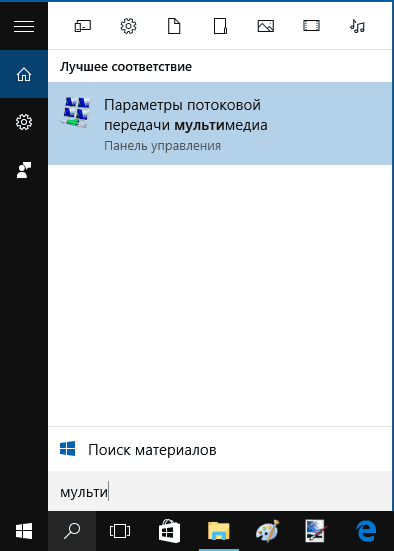
- Нажмите «Включить потоковую передачу мультимедиа» (это же действие можно выполнить из проигрывателя Windows Media в пункте меню «Поток»).

- Дайте имя своему DLNA-серверу и, если требуется, исключите какие-то устройства из разрешенных (по умолчанию возможность получать контент будет у всех устройств в локальной сети).
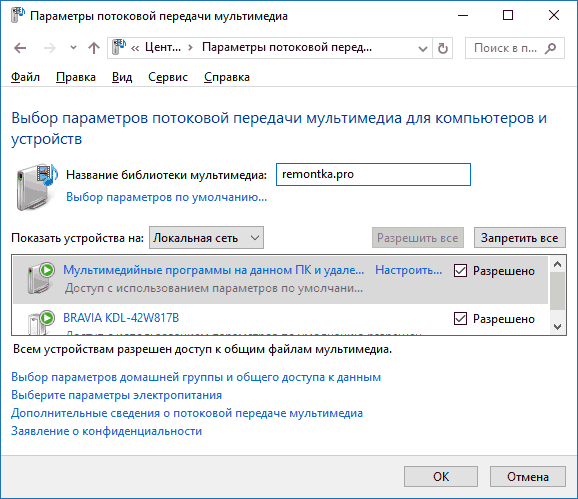
- Также, выбрав устройство и нажав «Настроить» можно указать, к каким типам медиа следует предоставлять доступ.

Т.е. создавать Домашнюю группу или подключаться к ней не обязательно (к тому же в Windows 10 1803 домашние группы исчезли). Сразу после произведенных настроек, с вашего телевизора или других устройств (включая другие компьютеры в сети) можно будет получить доступ к содержимому из папок «Видео», «Музыка», «Изображения» на компьютере или ноутбуке и воспроизводить их (ниже в инструкции также есть информация о добавлении других папок).

Примечание: при указанных действиях тип сети (если было установлено «Общедоступная») меняется на «Частная сеть» (Домашняя) и включается сетевое обнаружение (в моем тесте почему-то сетевое обнаружение остается отключенным в «Дополнительные параметры общего доступа», но включается в дополнительных параметрах подключения в новом интерфейсе настроек Windows 10).
Добавление папок для DLNA сервера
Одна из неочевидных вещей при включении DLNA-сервера встроенными средствами Windows 10, как это было описано выше, — как добавить свои папки (ведь не все хранят фильмы и музыку в системных папках для этого), чтобы они были видны с телевизора, плеера, консоли и т.д.
Сделать это можно следующим образом:
- Запустите Проигрыватель Windows Media (например, через поиск в панели задач).

- Кликните правой кнопкой мыши по разделу «Музыка», «Видео» или «Изображения». Допустим, мы хотим добавить папку с видео — кликаем правой кнопкой мыши по соответствующему разделу, выбираем «Управление видеотекой» («Управление фонотекой» и «Управление галереей» — для музыки и фото соответственно).

- Добавляем нужную папку в список.
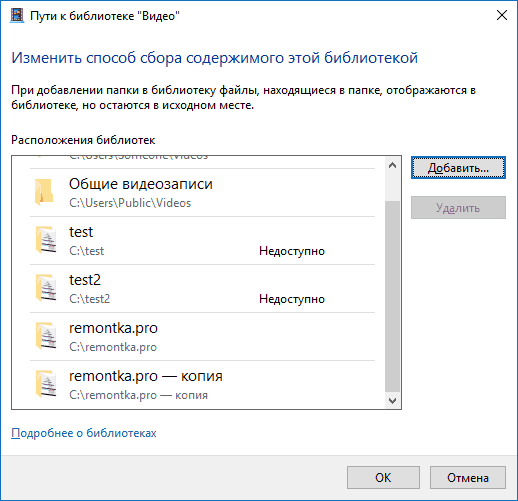
Готово. Теперь эта папка также доступна с устройств с поддержкой DLNA. Единственный нюанс: некоторые ТВ и другие устройства кэшируют список доступных по DLNA файлов и для того, чтобы их «увидеть» может потребоваться перезапуск (вкл-выкл) телевизора, в некоторых случаях — отключение и повторное подключение к сети.
Примечание: включить и выключить сервер мультимедиа можно и в самом проигрывателе Windows Media, в меню «Поток».
Настройка DLNA сервера с помощью сторонних программ
В предыдущем руководстве на эту же тему: Создание DLNA сервера в Windows 7 и 8 было (помимо способа с созданием «Домашней группы», который применим и в 10-ке) рассмотрено несколько примеров сторонних программ для создания медиа сервера на компьютере с Windows. По сути, указанные тогда утилиты актуальны и сейчас. Здесь бы хотел добавить лишь еще одну такую программу, которую обнаружил в последнее время, и которая оставила самое положительное впечатление — Serviio.
Программа уже в своей бесплатной версии (есть также платная Pro версия) предоставляет пользователю самые широкие возможности для создания DLNA сервера в Windows 10, а среди дополнительных функций можно отметить:
- Использование онлайн-источников вещания (для некоторых из них требуются плагины).
- Поддержка транскодинга (перекодирования в поддерживаемый формат) почти всех современных телевизоров, консолей, плееров и мобильных устройств.
- Поддержка трансляции субтитров, работа с плейлистами и всеми распространенными форматами аудио, видео и фото (включая RAW-форматы).
- Автоматическая сортировка контента по типам, авторам, дате добавления (т.е. на конечном устройстве при просмотре вы получаете удобную навигацию с учетом различных категорий медиа-контента).
После установки, запустите Serviio Console из списка установленных программ, переключите интерфейс на русский язык (справа вверху), добавьте нужные папки с видео и другим контентом в пункте настроек «Медиатека» и, по сути всё готово — ваш сервер работает и доступен.

В рамках данной статьи не буду подробно вникать в настройки Serviio, разве что отмечу, что в любой момент вы можете отключить DLNA сервер в пункте настроек «Состояние».
Вот, пожалуй, и всё. Рассчитываю, что материал окажется полезным, а если вдруг возникнут вопросы, смело задавайте их в комментариях.
А вдруг и это будет интересно:
- Лучшие бесплатные программы для Windows
- WinToUSB — загрузочная флешка, Windows To Go и другие возможности
- Как очистить историю поиска Google
- Проецирование на этот компьютер или беспроводный дисплей в Windows 11
- Как скачать OpenAL32.dll и исправить ошибки при запуске игры или программы
- Быстрая поддержка в Windows 11 и 10 — простое удаленное подключение через Интернет
- Windows 11
- Windows 10
- Android
- Загрузочная флешка
- Лечение вирусов
- Восстановление данных
- Установка с флешки
- Настройка роутера
- Всё про Windows
- В контакте
- Одноклассники
-
Александр 13.06.2016 в 12:53
- Dmitry 14.06.2016 в 08:01
- Dmitry 14.06.2016 в 07:26
Источник: remontka.pro